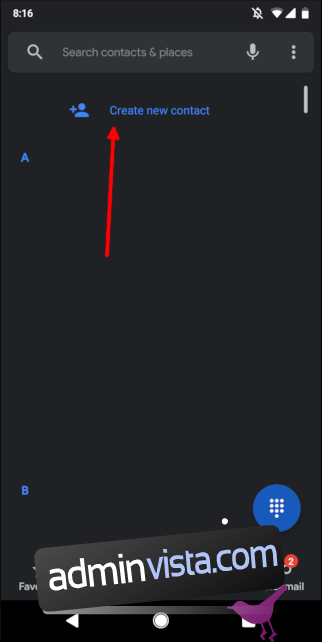Att ringa ett konferenssamtal behöver inte vara en tråkig process. Din iPhone eller Android-telefon kan automatiskt ringa in samtalet och ange en bekräftelsekod åt dig. Du behöver bara skapa en speciell typ av kontakt.
Ännu bättre, detta snabbar upp saker och ting när du måste ansluta till ett konferenssamtal medan du kör. I en tid där vi kan använda Google Assistant och Siri i våra bilar är det så föråldrat att manuellt slå ett telefonnummer. Jag ringer konferensbryggan för mitt dagliga jobb minst en gång i veckan, och jag var desperat efter ett sätt att få kontakt med mina kollegor utan att behöva titta ner och slå in siffrorna.
Tack och lov är det superenkelt att automatisera detta. Oavsett om du använder iPhone eller Android, ställer du bara in konferensbryggan som en kontakt du kan ringa, antingen genom att trycka på den eller använda en röstassistent.
Innehållsförteckning
En snabb varning
Det enda sättet du kan spara konferensen som en kontakt är om ditt företag använder en enda bekräftelsekod eller konferens-ID. Du måste ringa manuellt varje gång om ID ändras vid varje möte, eller bara ha flera kontakter om ditt företag roterar konferenskoder.
Hur man sparar ett konferenssamtal som en kontakt på Android
Jag använder Google Pixel 2 XL för den här guiden, men stegen är liknande på andra Android-telefoner. Börja med att öppna appen Kontakter eller Personer och välj ”Skapa ny kontakt.”
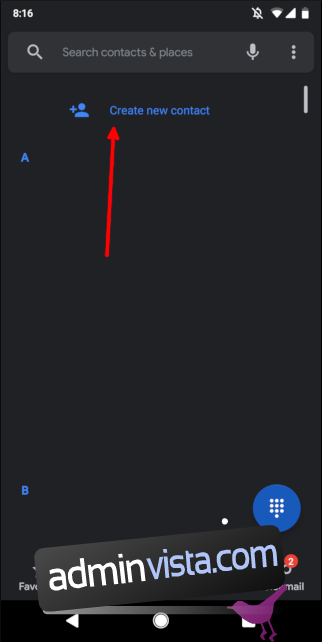
Lägg till ett namn för mötet och eventuella andra kontaktuppgifter du behöver.
Lägg till det tiosiffriga telefonnumret och tryck sedan på symbolknappen längst ned till vänster på numeriska tangentbordet. Tryck på ”Paus”-knappen för att lägga till en paus i numret (det visas som ett komma) och skriv sedan in konferens-ID.
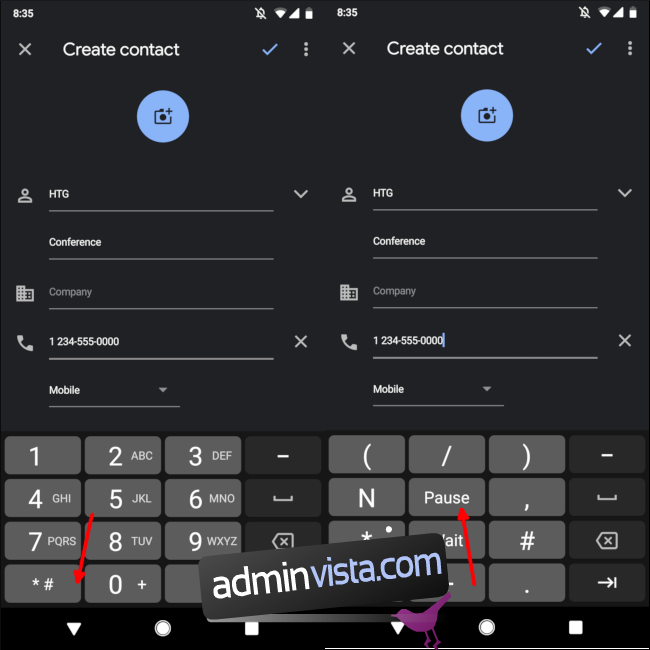
Tryck på bockmarkeringen i det övre högra hörnet för att spara kontakten.
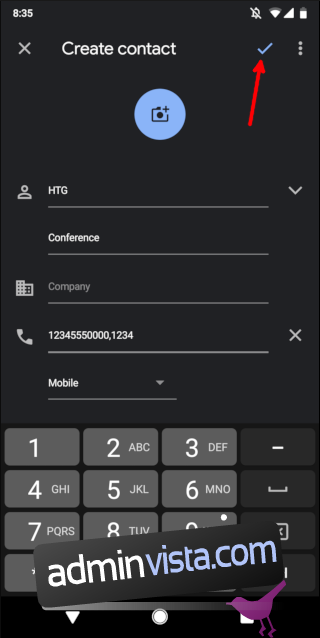
Det sista du kan göra är att göra ett testsamtal. Beroende på hur ditt företag konfigurerar konferensbryggan kan du behöva lägga till ytterligare pauser för att få rätt timing. Om så är fallet, redigera telefonnumret, lägg till en extra paus eller två och försök sedan igen.
När du får det spikat är du alltid ett tryck eller röstkommando från att ansluta till mötet!
Hur man sparar ett konferenssamtal som en kontakt på iPhone
Precis som på en Android-telefon, börja med att öppna appen Kontakter och sedan trycka på plustecknet i det övre högra hörnet.
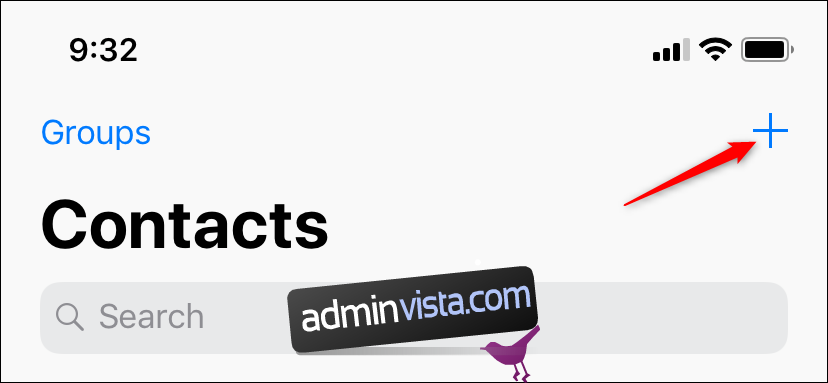
Lägg till ett namn för mötet och andra detaljer du vill ha.
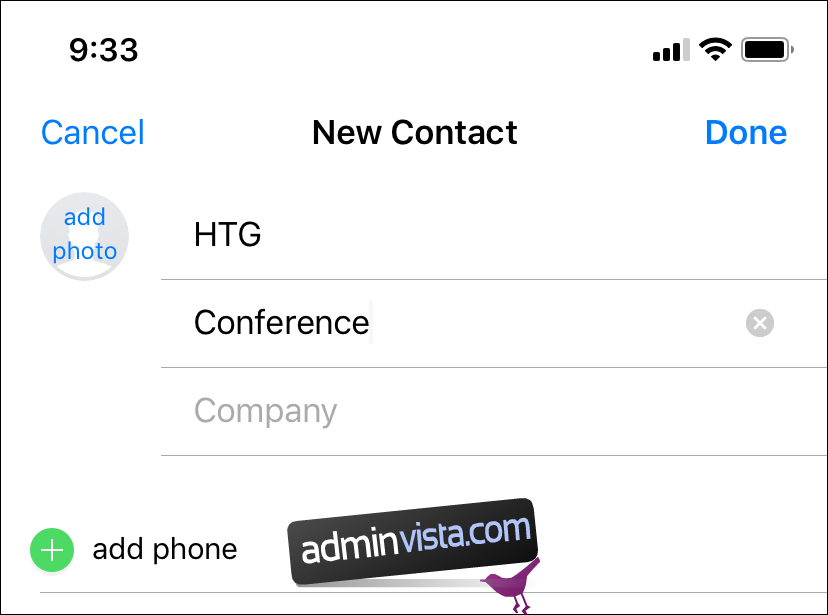
Lägg till det tiosiffriga telefonnumret och tryck sedan på symbolknappen i det nedre vänstra hörnet.
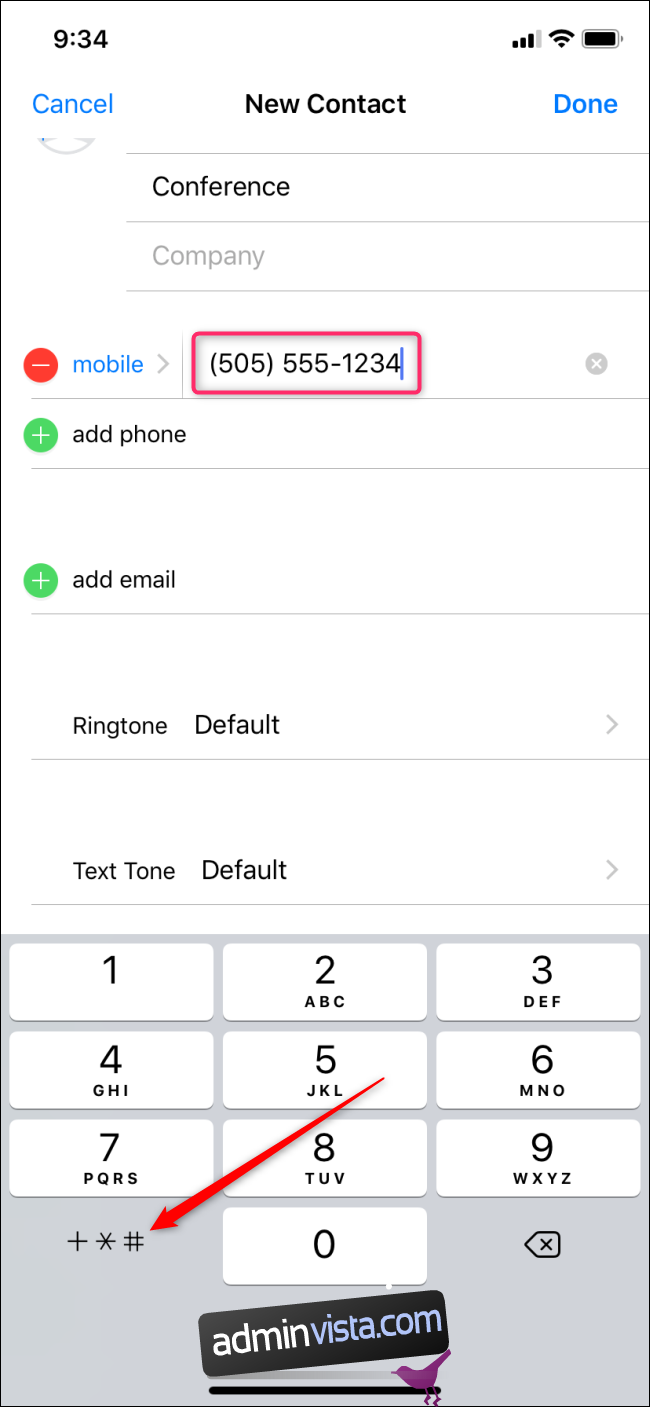
Tryck på ”Paus”-knappen för att lägga till en paus (den visas som ett komma) och skriv sedan in konferens-ID. Tryck på ”Klar” i det övre högra hörnet för att spara kontakten.
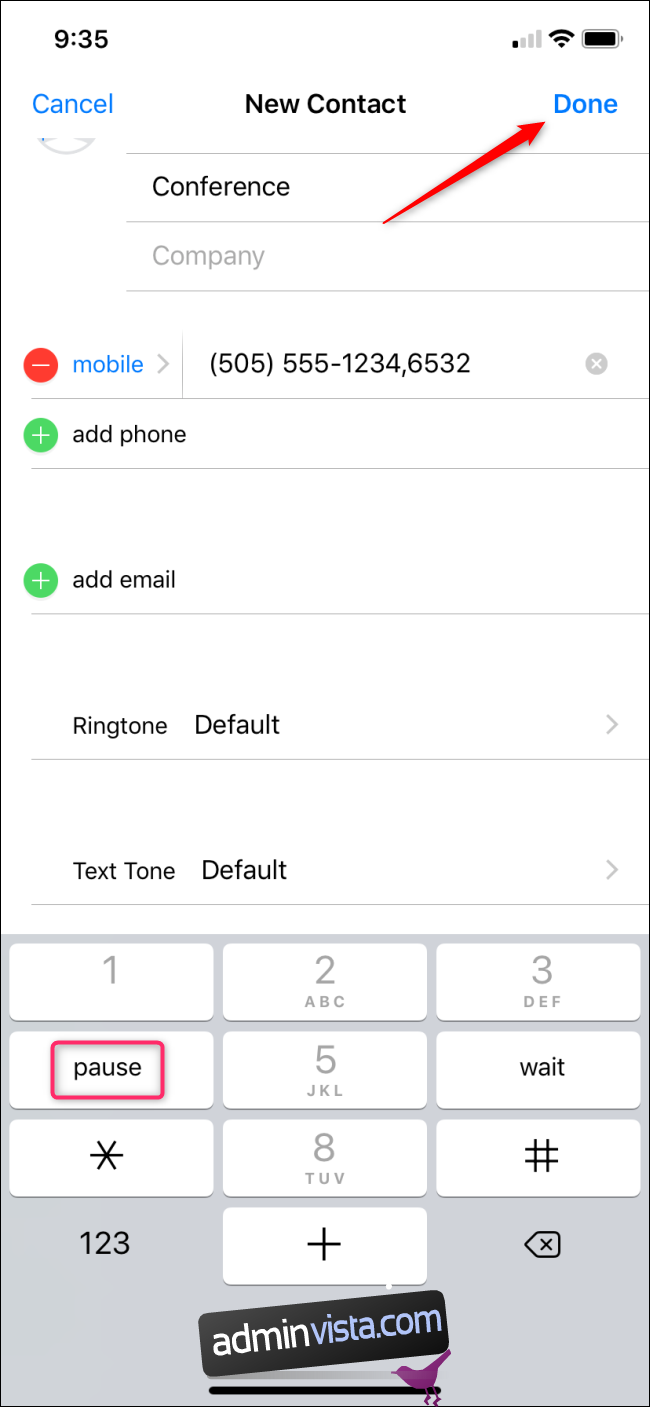
Det sista du kan göra är att göra ett testsamtal. Beroende på hur ditt företag konfigurerar konferensbryggan kan du behöva lägga till ytterligare pauser för att få rätt timing. Om så är fallet, redigera telefonnumret och lägg till en extra paus eller två och försök igen.
När du får det spikat är du alltid ett tryck eller röstkommando från att ansluta till mötet!